Recorta objetos hasta encontrar las aristas de otros objetos.
Buscar
Para recortar objetos, seleccione los contornos y pulse Intro. A continuación, seleccione los objetos que desee recortar. Para utilizar todos los objetos como límites, pulse Intro en la primera solicitud Designar objetos.
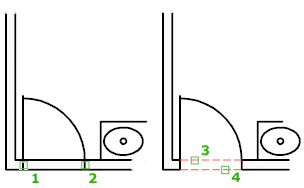
Aparecen las siguientes solicitudes.
Designar aristas de corte
Especifica uno o más objetos que va a utilizarse como contorno para el recorte. RECORTA proyecta las aristas de corte y los objetos que se van a recortar sobre el plano XY del sistema de coordenadas personales (SCP) actual.
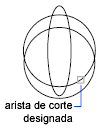
Nota: Para seleccionar aristas de corte que incluyen bloques, sólo puede utilizar las opciones de selección única, captura, borde y seleccionar todo.
- Designar objetos
- Especifica los objetos individualmente.
- Selec. todo
- Especifica que todos los objetos del dibujo se pueden utilizar como un contorno de recorte.
Objeto que se desea recortar
Designa el objeto que se va a recortar. Si es posible más de un resultado de recorte, la ubicación del primer punto de selección determina el resultado.
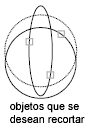
Use la tecla Mayús para alargar
Alarga los objetos seleccionados en lugar de recortarlos. Esta opción ofrece un método sencillo para alternar entre recorte y ampliación.
Borde
Selecciona todos los objetos que se cruzan con la línea o borde de selección. La línea o borde de selección consiste en una serie de segmentos de línea temporales que se especifican mediante dos o más puntos de borde. El borde de selección no forma un bucle cerrado.
Captura
Designa los objetos incluidos total o parcialmente en un área rectangular definida por dos puntos.
Nota: Algunas selecciones de captura de objetos para recortar resultan ambiguas. RECORTA resuelve la selección continuando la ventana de captura rectangular en sentido horario desde el primer punto hasta el primer objeto encontrado.
Proyecto
Especifica el método de proyección que se utiliza al recortar objetos.
- Ninguno
- Indica que no hay proyección. El comando sólo recorta los objetos que se intersecan con la arista de corte en espacio 3D.
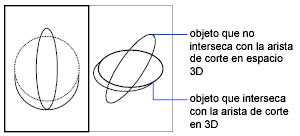
- SCP
- Especifica la proyección en el plano XY del SCP actual. El comando recorta los objetos que no se intersecan con la arista de corte en espacio 3D.
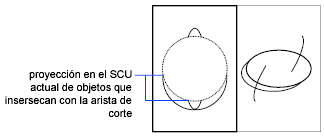
- Ver
- Indica una proyección a lo largo de la línea de mira actual. El comando recorta los objetos que se intersecan con el contorno de la vista actual.
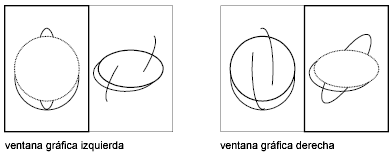
Arista
Determina si el objeto se recorta hasta la arista extrapolada de otro objeto o sólo hasta un objeto que lo interseque en el espacio 3D.

- Alargar
- Extiende la arista de corte a lo largo de su camino natural para intersecarse con un objeto en el espacio 3D.

- No alargar
- Determina que el objeto sólo debe recortarse en una arista de corte con la que interseque en el espacio 3D.
Nota: Cuando recorte sombreados, no defina Arista como Alargar. Si lo hace, no se creará un puente entre los huecos de los contornos de recorte, aunque la tolerancia a huecos esté establecida en un valor correcto.

Borrar
Suprime los objetos seleccionados. Esta opción ofrece un método cómodo para borrar objetos innecesarios sin abandonar el comando RECORTA.
Deshacer
Anula el cambio más reciente realizado por el comando RECORTA.
Alarga objetos hasta encontrar las aristas de otros objetos.
Buscar
Para alargar objetos, seleccione primero los contornos. A continuación, pulse Intro y designe los objetos que desea alargar. Para utilizar todos los objetos como límites, pulse Intro en la primera solicitud Designar objetos.
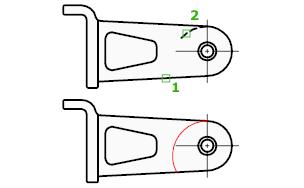
Se muestran las siguientes solicitudes.
Parámetros actuales: Proyección = actual, Arista = actual
Designe aristas de contorno...
Designe objetos o <seleccionar todo>:Designe uno o varios objetos y pulse Intro, o bien pulse Intro para designar todos los objetos mostrados
Designe objeto a alargar o use la tecla Mayús para recortar o [Borde/Captura/Proyección/Arista/desHacer]: Designe objetos para alargarlos, o bien mantenga pulsada la tecla Mayús y designe un objeto para recortarlo, o bien introduzca una opción
Designación de objetos de contorno
Utiliza los objetos designados para definir las aristas de contorno hasta las que se desea alargar un objeto.
Objeto a alargar
Especifica los objetos que se desea alargar. Pulse Intro para terminar el comando.
Tecla Mayús para recortar
Recorta los objetos seleccionados hasta el contorno más cercano en lugar de alargarlos. Éste es un método sencillo para alternar entre recortar y alargar.
Borde
Selecciona todos los objetos que se cruzan con la línea o borde de selección. La línea o borde de selección consiste en una serie de segmentos de línea temporales que se especifican mediante dos o más puntos de borde. El borde de selección no forma un bucle cerrado.
Captura
Designa los objetos incluidos total o parcialmente en un área rectangular definida por dos puntos.
Nota: Algunas selecciones de captura de objetos para alargar resultan ambiguas. ALARGA resuelve la selección continuando la ventana de captura rectangular en sentido horario desde el primer punto hasta el primer objeto encontrado.
Proyecto
Especifica el método de proyección utilizado al alargar objetos.
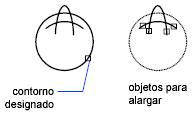
- Ninguno
- Indica que no hay proyección. Sólo se alargan los objetos que se intersecan con la arista de contorno en el espacio 3D.
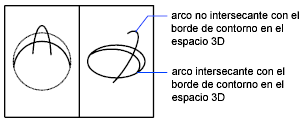
- SCP
- Determina la proyección en el plano XY del sistema de coordenadas personales (SCP) actual. Sólo se alargan los objetos que no se intersecan con los objetos de contorno en el espacio 3D.
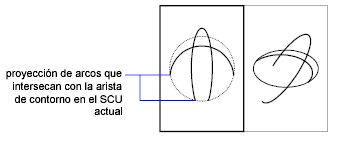
- Ver
- Indica una proyección a lo largo de la línea de mira actual.
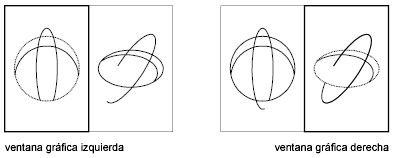
Arista
Alarga el objeto hasta la arista implícita de otro objeto, o sólo hasta un objeto que se interseca realmente con el primero en el espacio 3D.
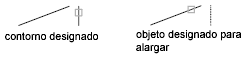
- Alargar
- Alarga el objeto de contorno a lo largo de su camino natural para intersecarlo con otro objeto o con su arista implícita en el espacio 3D.

- No alargar
- Indica que el objeto sólo se debe alargar hasta un objeto de contorno que se interseque realmente con el primero en el espacio 3D.

Deshacer
Anula el cambio más reciente realizado por ALARGA.
Redondea o empalma la arista de dos objetos 2D o las caras adyacentes de un sólido 3D.
Buscar
Un redondeo o un empalme es:
- un arco que se crea de forma tangente entre dos objetos 2D.
- una transición curva entre dos superficies o caras adyacentes en un sólido 3D.
En este ejemplo, se crea un arco tangente a las líneas seleccionadas, que se recortan para que alcancen los puntos finales del arco.
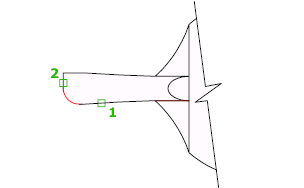
Creación de empalmes 2D
Se puede crear un rendondeo o un empalme entre dos objetos del mismo tipo de objeto o de distintos tipos: polilíneas 2D, arcos, círculos, elipses, arcos elípticos, líneas, rayos, splines y líneas auxiliares.
Si los dos objetos seleccionados se encuentran en la misma capa, el arco definido se crea en esa capa. De lo contrario, el arco se crea en la capa actual. La capa afecta a las propiedades del objeto incluyendo el color y el tipo de línea.
Se muestran las siguientes solicitudes al crear un empalme 2D.
Primer objeto
Seleccione el primero de dos objetos o el primer segmento de línea de una polilínea 2D para definir el empalme.
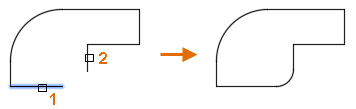
- Designe segunda línea o use la tecla Mayús para aplicar esquina.
- Seleccione el segundo objeto o segmento de línea de una polilínea 2D para definir el empalme.También puede mantener pulsada la tecla Mayús antes de seleccionar el segundo objeto o segmento de línea de una polilínea 2D para alargar o recortar los objetos seleccionados a fin de formar una esquina pronunciada. Mientras mantiene pulsada la tecla Mayús, un valor temporal cero se asigna al l valor del radio de empalme actual.Si los objetos seleccionados son segmentos de línea recta de una polilínea 2D, estos pueden ser adyacentes entre sí o estar separados por un tercer segmento. Si los segmentos seleccionados están separados por un segmento, el segmento que los separa se elimina y se sustituye por el empalme.La dirección y la longitud del arco creado vienen determinados por los puntos designados para seleccionar los objetos. Seleccione siempre el objeto más cercano al lugar donde desea ubicar los puntos finales del empalme que va a dibujar.
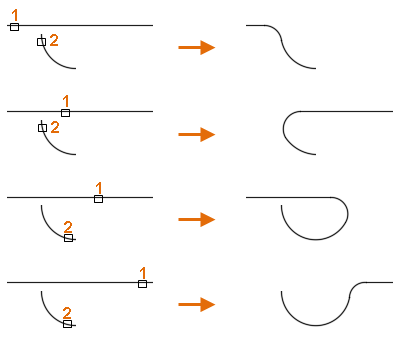 Si se selecciona un círculo, este no se recorta; el empalme dibujado alcanza el círculo suavemente.
Si se selecciona un círculo, este no se recorta; el empalme dibujado alcanza el círculo suavemente.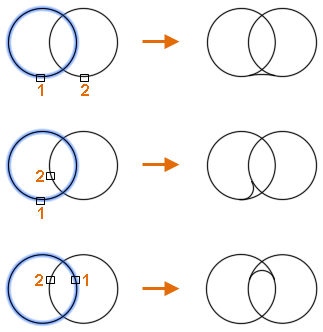 Nota: La adición de un empalme o un redondeo en un contorno de sombreado que se ha definido con objetos individuales provoca la eliminación de la asociatividad del sombreado. Si se ha definido el contorno de sombreado a partir de una polilínea, se mantendrá la asociatividad.
Nota: La adición de un empalme o un redondeo en un contorno de sombreado que se ha definido con objetos individuales provoca la eliminación de la asociatividad del sombreado. Si se ha definido el contorno de sombreado a partir de una polilínea, se mantendrá la asociatividad.
Deshacer
Deshace la acción anterior del comando.
Polilínea
Inserta un empalme en cada vértice de una polilínea 2D donde coinciden dos segmentos de línea recta. Los empalmes se convierten en nuevos segmentos de la polilínea, a menos que la opción Recortar se establezca en No recortar.
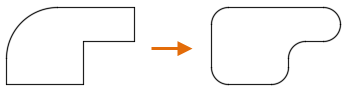
- Designación de la polilínea 2D
- Seleccione la polilínea 2D para insertar empalme en cada vértice.Si un segmento de arco separa dos segmentos de línea recta, el segmento de arco se elimina y se sustituye por el empalme.Nota: Los segmentos de línea que son demasiado cortos para acomodar el radio de empalme no se modifican.
Radio
Define el radio de los empalmes posteriores; el cambio de este valor no afecta al empalme existente.
Nota: Se puede utilizar un radio con el valor cero para crear una esquina pronunciada. El empalme de dos líneas, rayos o líneas auxiliares, o segmentos de línea de una polilínea 2D con un radio de cero amplía o recorta los objetos que se intersecan.
Recortar
Determina si los objetos seleccionados se recortan para alcanzar los puntos finales del empalme.
- Recortar. Los objetos o los segmentos de línea seleccionados se recortan para alcanzar los puntos finales del empalme.
- No recortar. Los objetos o los segmentos de línea seleccionados no se recortan antes de añadir el empalme.
El valor actual se almacena en la variable de sistema TRIMMODE.
Múltiple
Permite el redondeo de más de un conjunto de objetos.
Creación de órbitas 3D (no disponible en AutoCAD LT)
Se puede añadir un empalme a lo largo de la arista de una superficie o un sólido 3D. Cuando se le pida que seleccione el primer objeto para definir un empalme, seleccione la arista de una superficie o un sólido 3D.
Nota: Si se selecciona un objeto de malla, se puede optar por convertirlo en una superficie o un sólido 3D y seguir con la operación.
Se muestran las siguientes solicitudes de comando después de seleccionar la arista de una superficie o un sólido 3D.
Arista
Si se selecciona la arista de un sólido 3D, se pueden seleccionar varias aristas para empalmarlas. Pulse Intro para finalizar la selección.
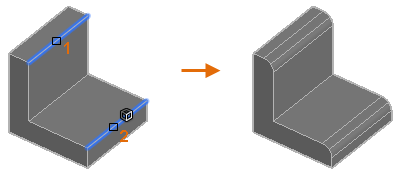
Si selecciona tres o más aristas que converjan en un vértice para formar la esquina de un cuadro, los vértices se fusionan para formar parte de una esfera, siempre que los tres empalmes incidentes tengan los mismos radios.
- Cadena
- Cambia el modo de selección entre arista única y aristas de tangente secuencial, lo que se denomina selección de cadena.Por ejemplo, si selecciona una arista a lo largo del lado de un sólido 3D, se seleccionan las aristas tangenciales que tocan la arista seleccionada.
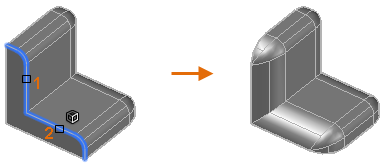
- Cadena de aristas. Activa el modo de selección de aristas de tangente secuencial.
- Arista. Activa el modo de selección de arista única.
- Bucle
- Especifica un bucle de aristas en la cara de una superficie o un sólido 3D.Por ejemplo, si selecciona una arista en la parte superior de un cuadro de sólido 3D, se seleccionan todas las aristas tangenciales a lo largo de la parte superior del cuadro.
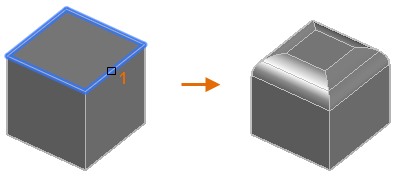 Para cualquier arista, hay dos posibles bucles. Después de seleccionar un borde de bucle se solicita que acepte la selección actual o elija el bucle adyacente.
Para cualquier arista, hay dos posibles bucles. Después de seleccionar un borde de bucle se solicita que acepte la selección actual o elija el bucle adyacente.- Aceptar. Permite seleccionar la arista del bucle actual.
- Siguiente. Permite seleccionar la arista del bucle adyacente.
Radio
Establece el radio del empalme.
Expresión
Controla la distancia de empalme con una expresión matemática.
Consulte la sección Acerca del control de geometría con el Administrador de parámetros para ver una lista de los operadores y las funciones que se pueden usar.
No hay comentarios:
Publicar un comentario